如何给windows7桌面换壁纸 给windows7桌面换壁纸的方法有哪些
时间:2017-07-04 来源:互联网 浏览量:
今天给大家带来如何给windows7桌面换壁纸,给windows7桌面换壁纸的方法有哪些,让您轻松解决问题。
打开电脑无聊的桌面是不是让你抓狂呢?马上换上自己喜欢的图片吧!舒畅心情,开始新的一天。具体方法如下:
解决方法1:
1壁纸设置:
开机之后,点击鼠标右键,如图一所示,选择“个性化”
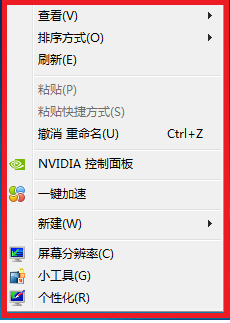 2
2然后接着再选择“桌面背景”,如图二所示
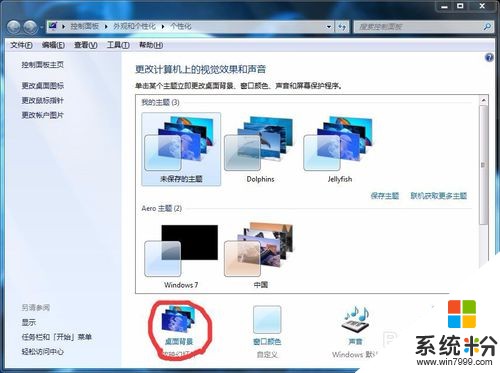 3
3点击“全选”就可以轮播选中的图片,如图三所示,之后根据的个人喜好,设置好图片轮播的时间,最后点击“保存修改”就好了
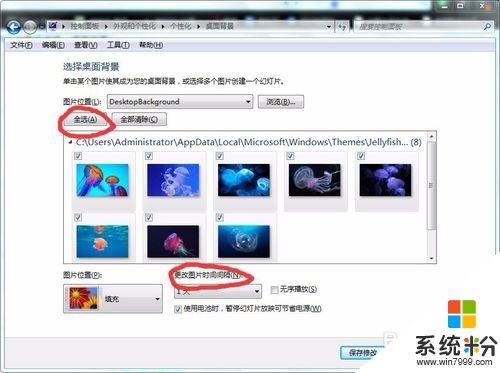
解决方法2:
1第一步依旧是点击鼠标右键,如图一所示,然后选择“个性化”
2之后再选择“联机获得更多主题”,如图二所示
3然后浏览器会自动打开,显示如下页面,如图四所示,再从“特色主题”或页面中的壁纸包中选择自己喜欢的壁纸包,点击“下载主题”即可把壁纸包下载到你的电脑桌面
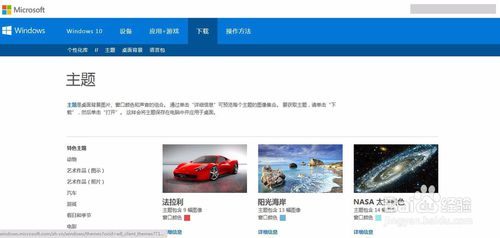 4
4在桌面上寻找下好的壁纸包,鼠标双击即可应用
以上就是如何给windows7桌面换壁纸,给windows7桌面换壁纸的方法有哪些教程,希望本文中能帮您解决问题。
我要分享:
电脑软件热门教程
- 1 微信小程序可以用电脑打开吗 微信电脑端小程序怎么登录
- 2 word2013怎样设置从任意页插入页码 word2013设置从任意页插入页码的方法
- 3 如何把单声道合并转双声道或立体声的? 把单声道合并转双声道或立体声的方法?
- 4苹果手机屏幕坏了如何导出照片? 苹果手机屏幕坏了导出照片的方法有哪些?
- 5怎样更改电脑启动声音 更改电脑开关机声音的方法
- 6两台无线WIFI路由器怎样桥接 两台无线WIFI路由器桥接的方法
- 7微信电脑版不扫二维码登陆的方法 微信电脑版不扫二维码登陆图文教程
- 8电脑开机后宽带连接速度慢如何解决 电脑开机后宽带连接速度慢的解决方法
- 9“所有程序”丢失如何解决? 修复“所有程序”图文教程
- 10蓝牙键盘如何连接电脑 蓝牙键盘连接电脑的方法有哪些
